 Aktualisiert am 19. November 2021
Aktualisiert am 19. November 2021
Belege
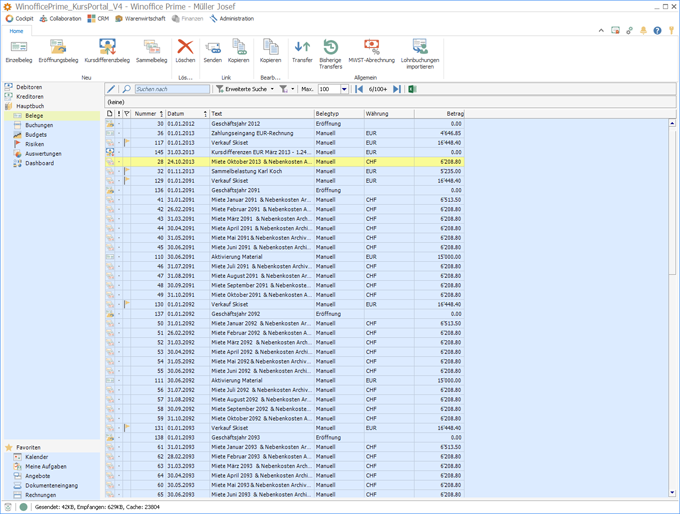
Die Ansicht Belege kommt eine zentrale Rolle im Zusammenhang mit der Hauptbuchführung in Winoffice Prime zu. Hier werden alle Belege, ob manuell erfasst oder automatisch über die Warenwirtschaft generiert, angezeigt. Wichtige Spalten der Ansicht sind:
Firma - Winoffice Prime ist in der Lage, in einem Portal beliebig viele Hauptbücher zu führen. Voraussetzung dafür ist, dass für jedes geführte Hauptbuch ein Eintrag in der Firmenliste existiert.
Nummer - Die Belegnummern werden vom System automatisch geführt und können nicht manuell geändert werden. Die Parameter für die automatische Nummerierung (Nummernkreisdefinition) werden in den Details der Firmenstammdaten geführt. Da in Winoffice Prime Belege für mehr als eine Firma geführt werden können, besteht auch die Möglichkeit, mehrere Belege mit identischen Belegnummern zu erfassen. Für das Führen mehrerer Hauptbücher in einem Prime Portal wird zur Verbesserung der Übersichtlichkeit daher empfohlen, mit Hilfe der Gruppierungsfunktion und/oder durch die Anwendung von Filtern jeweils nur die Belege eines Hauptbuches anzuzeigen.
Details

Der Ribbon für die Ansicht Belege bietet den direkten Zugriff auf die Aktionen, welche für die in der Tabelle markierten Objekte ausgeführt werden können. Die Darstellung des Ribbon kann je nach Lizenz und Berechtigung des aktiven Anwenders von der hier gezeigten Darstellung abweichen. Auch kann es bei Nutzung von Winoffice Prime in Englisch, Französisch oder Italienisch zu Abweichungen von der oben gezeigten Reihenfolge der Symbole innerhalb der Gruppen kommen.
|
Erstellt einen neuen Datensatz vom Typ Einzelbeleg. |
||
|
Erstellt einen neuen Datensatz vom Typ Eröffnungsbeleg. |
||
|
Erstellt einen neuen Datensatz vom Typ Kursdifferenzbeleg. |
||
|
Erstellt einen neuen Datensatz vom Typ Sammelbeleg |
||
|
Löscht den in der Ansicht markierten Datensatz. |
||
|
Erstellt ein neues Email und fügt einen Link zu dem in der Ansicht markierten Datensatz in den Emailtext ein. |
||
|
Kopiert einen Link zu dem in der Ansicht markierten Datensatz in die Windows Zwischenablage. Dieser kann sodann an beliebiger Stelle mit Hilfe der Windows Einfügefunktion (z.B. +V) eingesetzt werden. |
||
|
Erstellt eine Kopie des markierten Belegs und öffnet diese zur Bearbeitung. |
||
|
Öffnet die Ansicht Transfer in einem separaten Fenster. Darin können Belege aus den Nebenbüchern (Debitoren & Kreditoren) in das Hauptbuch transferiert werden.
|
||
|
Öffnet ein Auswahlfenster, in welchem alle bisher durchgeführten Transfers aufgeführt sind und deren Details (alle im Zuge eines bestimmten Transferlaufs transferierten Belege) eingesehen werden können. |
||
|
Öffnet in einem separaten Fenster die Ansicht MWST Abrechnungslauf, welche die Erstellung der MWST Abrechnung unterstützt. |
||
|
Öffnet in einem separaten Fenster die Ansicht Lohnbuchungen importieren, mit deren Hilfe die monatliche Lohnbuchungen aus Winoffice SALARY oder Winoffice HRM NexT übernommen werden kann. |
© Winoffice AG 2021. Alle Rechte vorbehalten.